今回は「写メモ」という、サクッと写真を撮ってメモを書けてEvernoteやSNS共有できる便利なアプリを少々マニアックな方法で使ってみます。
私はカメラに興味をもちだして、コンデジ、デジイチ、ミラーレスと来て、フィルムカメラまで始めてしまったのですが、デジタルと違いフィルムカメラはExif(イグジフ)が残りません。
フィルムは撮ってすぐに写真を確認出来ませんし、現像に出して戻ってくるまでに撮影状況を忘れてしまいます。
失敗しても設定が分からないと反省するのが難しい。
この写真は絞りがいくつで、シャッタースピードがいくつ、はたまたEvはいくつだったかなと思い出したいときもある。
そんな中、撮影場所の写真をサクッと撮って尚かつ絞りやシャッタースピードなどを簡単に記録出来るアプリは無いかなと色々探していました。
で、個人的にドンピシャなアプリがこれ。
「写メモ」
このアプリはGPSから大体の位置情報もサクッと自動入力されるし(設定で)、絞り(f値)やシャッタースピードもサクッと記入して、思いついた事もさらっと書ける。
個人的に探し求めていたアプリです。
そして、このアプリに他のアプリを連携させることにより更に便利になります。
私は普段の入力補助に「MY辞書登録」と「TextClip Anywhere」を使っていますが、それを併用するとさらに記録が楽になります。
まずMY辞書登録に「F値」と「シャッタースピード」、「露出(Ev)」という単語を登録します。
これで「えふ」や「えす」と入力するとすかさず変換候補にF値やSS(シャッタースピード)が登場します。
この時に些細な事なんですが、F値やシャッタースピード(SS)のあとに半角スペース等をいれて登録しておくと、文字と数字の間に適度な余白が出来て見易くなります。
次にF値とシャッタースピードの数値をサクッと入力するために、私はTextClip Anywhereを使っています。
毎回F値を1.4とか2.8とか、シャッタースピードを1/30とか2000とか入力するのは面倒です。
なのでその数値をアプリを使ってあらかじめ登録しておきます。
このアプリは「。」や「、」などに単語や文を登録出来るので非常に便利です。
カメラアプリ名や幾つものメアドも登録しています。
メアドはあちこちでログインする時に入力を求められるので、これに登録しておくとかなり便利です。
この「TextClip Anywhere」はなぜかレビューでの評価はよくないですよね。
私が使う分にはまったく不具合は無いし非常に重宝しています。
このTextClip Anywhereの「。」に私はF値の個別数値を、「、」にシャッタースピードの数値を登録しています。
写メモを立ち上げて写真を撮り、メモ入力で「えふ」と入力すると、
MY辞書登録で登録した「F値」が候補として出てきます。
(単語の使用頻度により順番は前後します)
「F値」のあとに「。」を入力すると、「TextClip Anywhere」で登録した数値がズラッと出てきます。
数値を入力したあとに気になるメモも残してもいいですし。
これらのアプリを併用する事によってフィルムカメラの撮影記録が格段にしやすくなりました。
ただ、この「写メモ」は記録した写真メモをカメラロールに保存します。
なので、他の写真と混ざってしまいます。
アプリ内にアルバムもあるのですが、それはカメラロールを呼び出すだけなので、撮影した写真メモだけをまとめて保存する機能はありません。それがあると更に便利なのですが。
と言うことで自分は昔に買った「写真フォルダ」というアプリで管理しています。
管理と言っても日にちやフイルム名フォルダを作ってそこにブチ込むだけですけど。
ちょっとわかりにくいけどフォルダの中にサブフォルダも出来ますし。
カメラロールから写真を削除しても残るし。
自分の場合はフィルム毎にフォルダを作ってその中に日にちフォルダを作ると言う感じで。
ただ、あまりアプリ内に写真をため込むのは好きではないので、フィルムを撮りきったら、Dropbox経由でPCに送ります。
(このアプリ内から転送できます。※iPhoneにDropboxがある場合)
(アプリのアップデート時に不具合で写真が消えたら目も当てられないので。)
※このアプリはいくつかのバックアップ機能があるのでこまめにバックアップを取っていれば安心だとは思います。
以上がフィルムカメラの撮影記録に便利なiPhoneアプリの紹介です。
こんな感じで僕はフィルム撮影をしています。
結構マニアックな記事でした(笑)



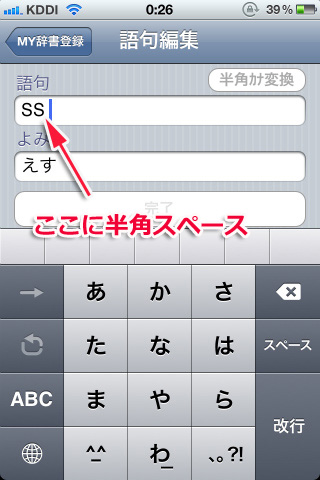
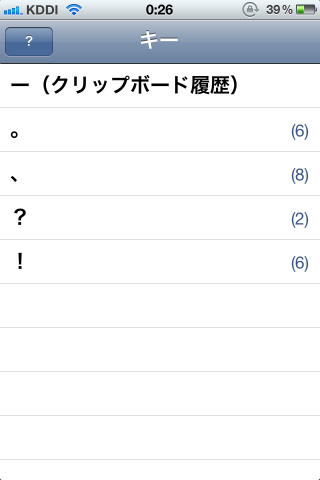
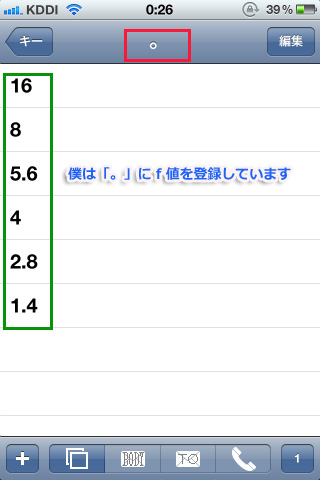
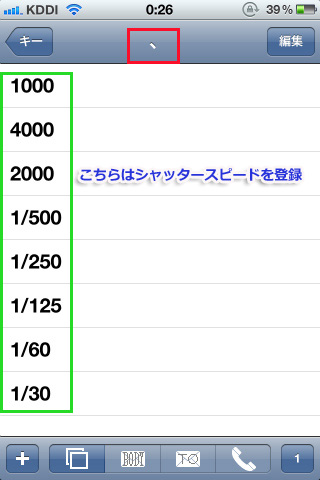
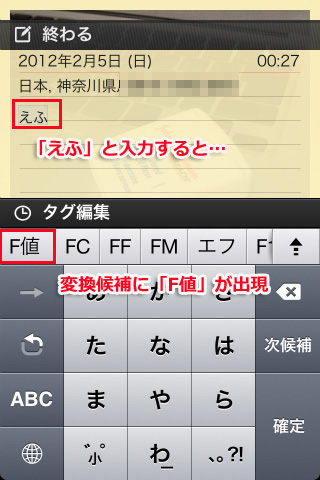
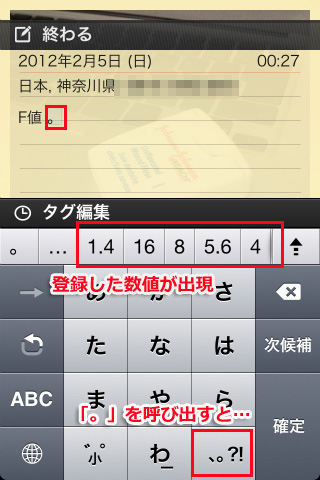



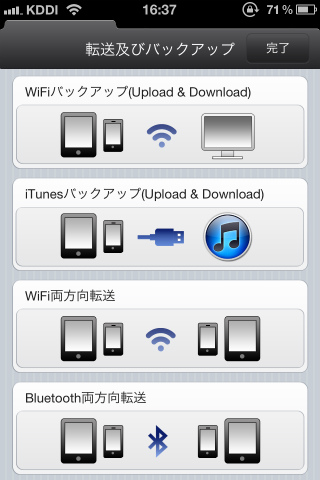
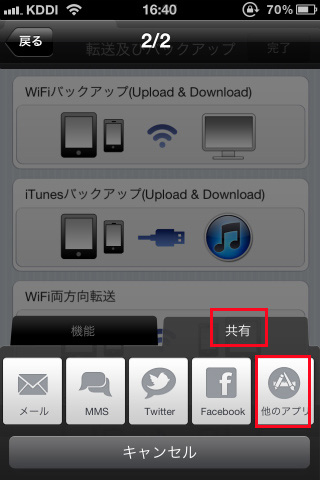
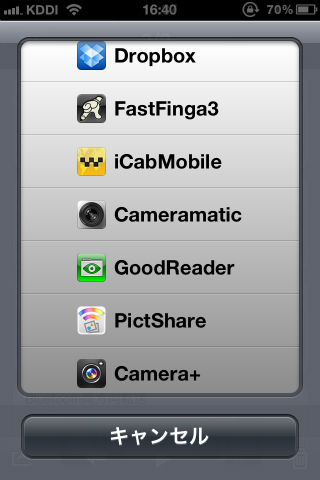


コメント